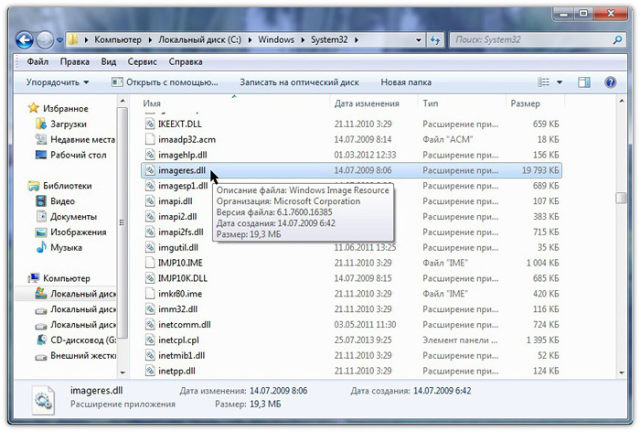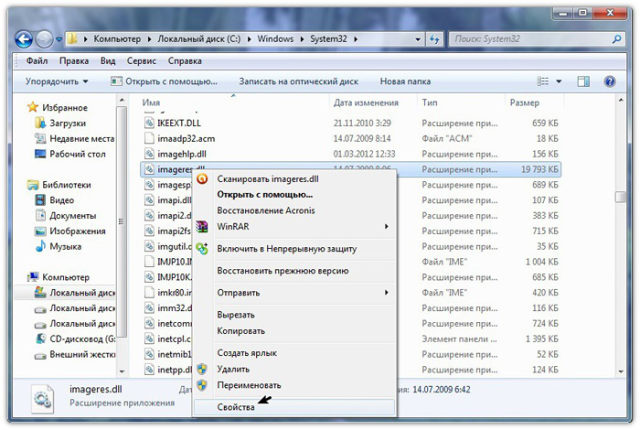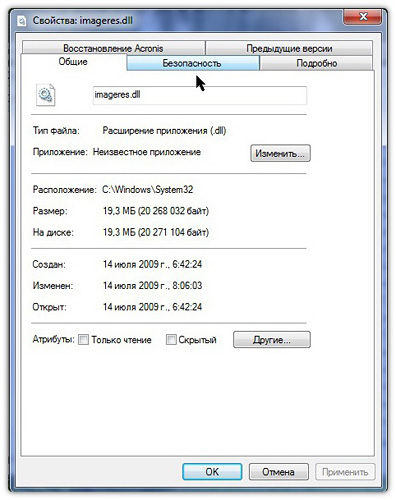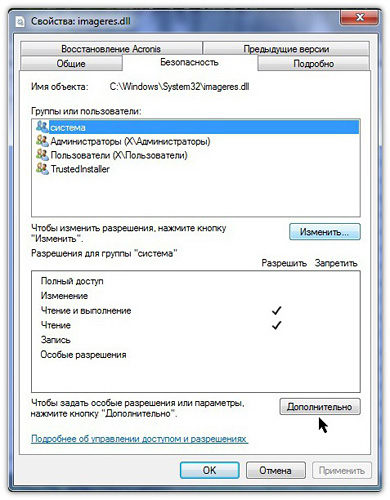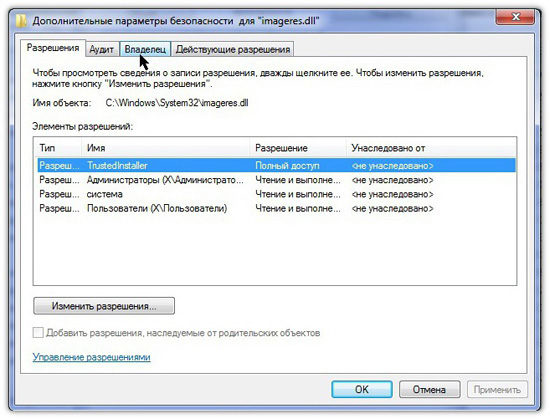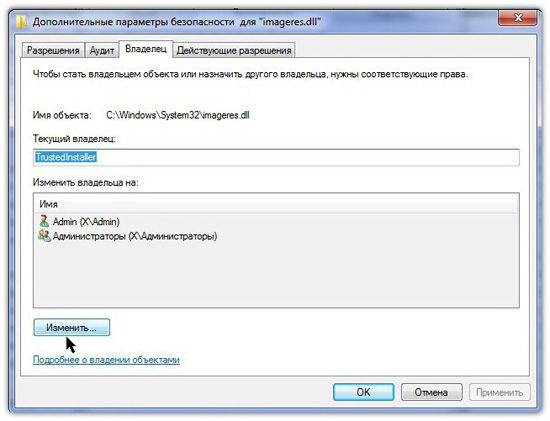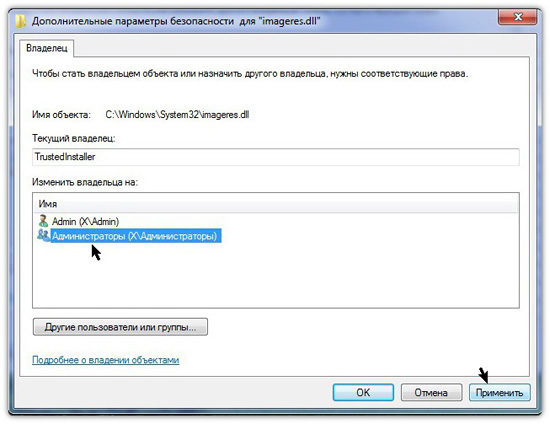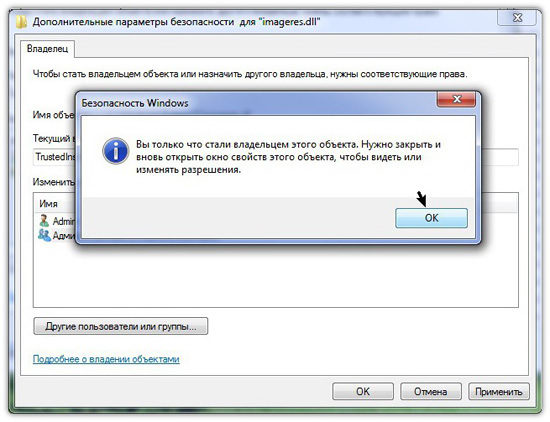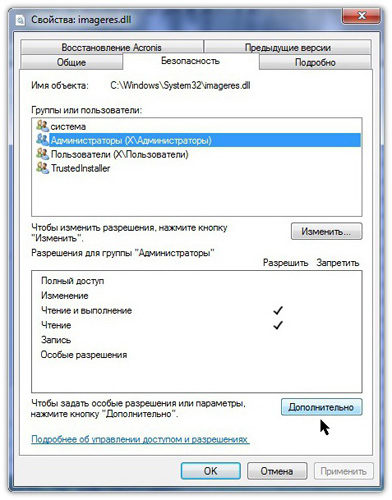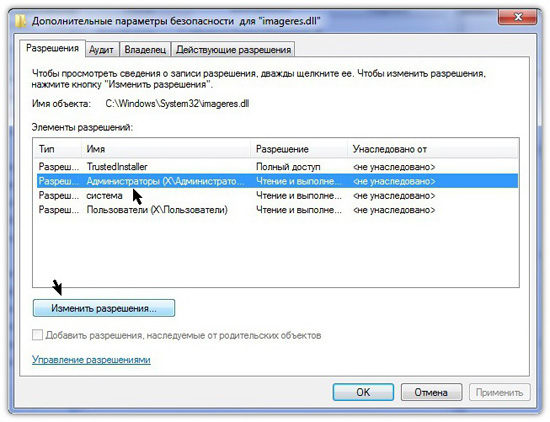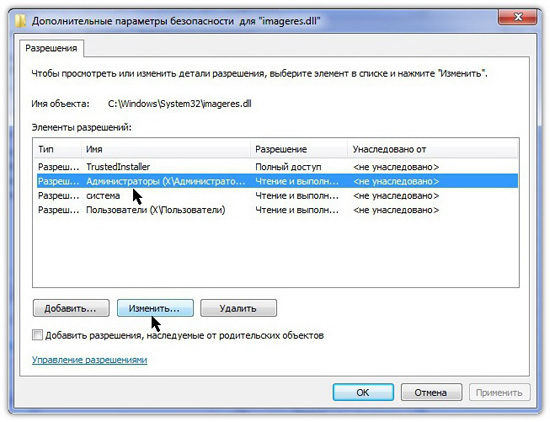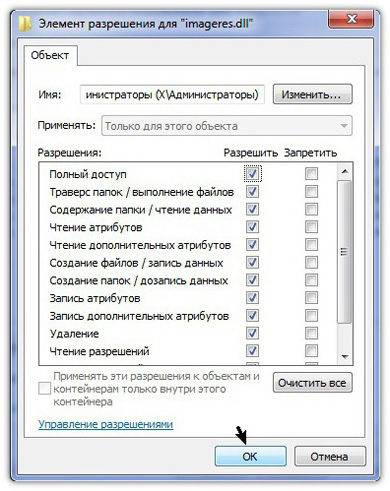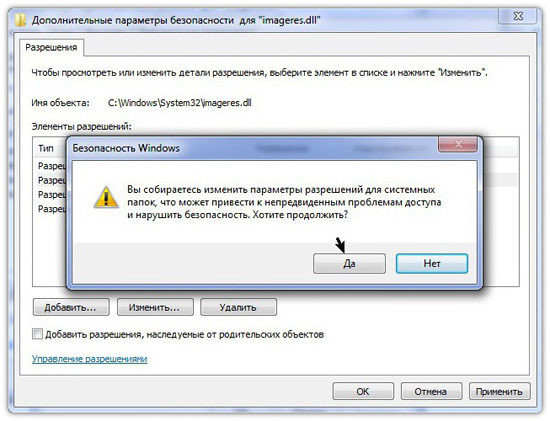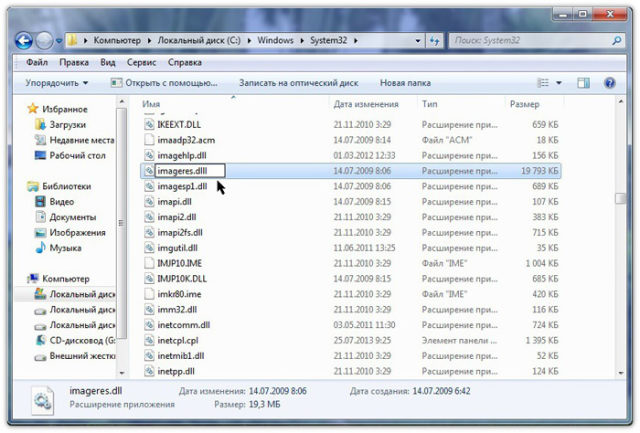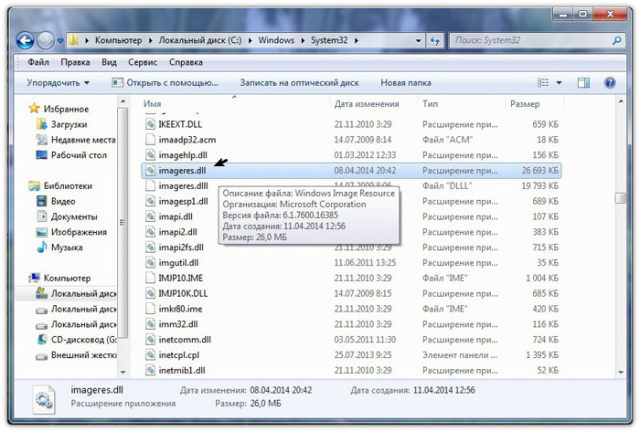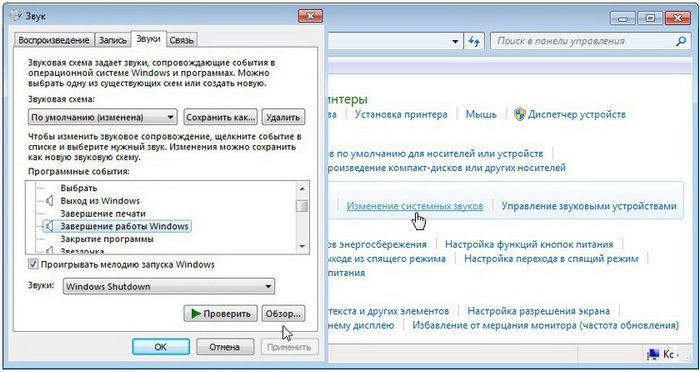Отключаем экран приветствия и экран блокировки Windows.
При отключении экрана блокировки и экрана приветствия хоть немного, но сокращается время загрузки Windows, а также выход системы из режима сна.
Как отключить экран приветствия.
Подходит для пользователей, которые не блокируют вход в Windows с помощью пароля, который требуется ввести при запуске системы на экране приветствия. Для этого нажимаем Win+R и в открывшемся окне «Выполнить», вводим команду netplwiz и нажимаем «ОК» или Enter.
Откроется окно «Учетные записи пользователей». Здесь, на вкладке «Пользователи» нужно снять галку в пункте «Требовать ввод имени пользователя и пароля».
Далее нажимаем «Применить», появится окно ввода имени и пароля пользователя. Если у вас был настроен вход в Windows без пароля, то в поля для ввода паролей ничего не вводите, и нажмите «ОК», а затем еще раз «ОК».
После этих действий экран приветствия при загрузке системы будет быстро промаргиваться, а после сразу появляться рабочий стол.
Как отключить экран блокировки.
Сочетанием клавиш Win+R открываем окно «Выполнить», пишем команду gpedit.msc и нажимаем «ОК» или Enter. В открывшемся окне «Редактор локальной групповой политики» открываем «Конфигурация компьютера» → «Административные шаблоны» → «Панель управления» → «Персонализация». Справа находим параметр «Запрет отображения экрана блокировки».
Для входа в настройки данного параметра, дважды щелкаем левой кнопкой мыши по надписи «Запрет отображения экрана блокировки». В открывшемся окне отмечаем пункт «Включено», затем «Применить» и «ОК», закрываем редактор локальной групповой политики.
Для тех, у кого установлена Windows 10 Home, где «Редактор локальной групповой политики» по умолчанию недоступен нужно сделать следующее:
Для включения сохраните в блокноте:
dir /b %SystemRoot%\servicing\Packages\Microsoft-Windows-GroupPolicy-ClientExtensions-Package
dir /b %SystemRoot%\servicing\Packages\Microsoft-Windows-GroupPolicy-ClientTools-Package
for /f %%i in (‘findstr /i . List.txt 2^>nul’) do dism /online /norestart /add-package:»%SystemRoot%\servicing\Packages\%%i»
Далее: файл – сохранить как – имя файла – gpedit.bat
Запустите пакетный файл от имени Администратора, дождитесь внесения изменений и закройте окно. После этого редактор локальной групповой политики (gpedit.msc) будет включен.
Теперь экран блокировки отображаться не будет, компьютер будет «просыпаться», сразу переходя на рабочий стол. Для того чтобы включить экран блокировки, в настройках параметра укажите «Отключить».
Вам также могут быть интересны следующие публикации:
Поддержите этот пост лайками (палец вверх) и подписывайтесь на канал!
www.timosh.ru
Защитите свой компьютер
Звуки Windows ХР/7/10 «Привет», «Пока, пока…»
Наверное, не будет преувеличение, что каждый пользователь персонального компьютера рано или поздно начинает оформлять установленную операционную систему под себя. То не нравится стандартное окно загрузки, то цветовая гамма. Иногда хочется изменить вид папок. Да мало ли.
Звуки Windows тоже надоедают. Если различные системные события воспроизводятся, как правило, не вызывая раздражения, то звуки приветствия и завершения работы оставляют желать лучшего. Если вы решите что-то поменять в своей операционной системе, то, пожалуй, самым интересным будет поменять стандартное приветствие и завершение работы Windows на приятный женский голос: «Привет», который вы будете слышать, когда включите компьютер и «Пока» во время его выключения.
Заменить системные звуки в Windows ХР не составляет труда. Достаточно их поместить в папку «Windows > Media». Затем через «Панель управления > Звуки и аудиоустройства > Звуки» поменять на свои звуки, которые должны быть в формате WAV (Windows PCM). Cкачать бесплатно звуки «Привет», «Пока, пока…» для Windows ХР можно ЗДЕСЬ.
Мелодии запуска и завершения работы Windows
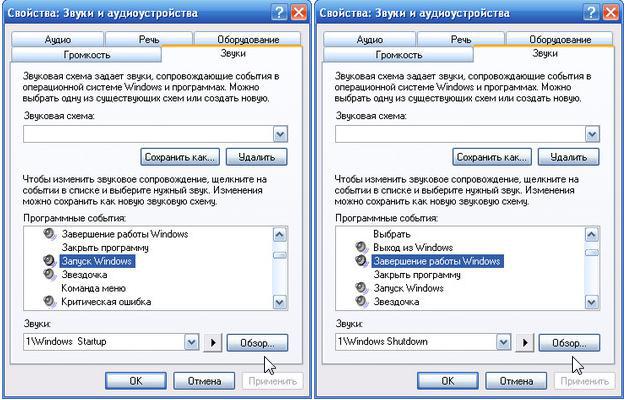
В Windows 7 немного иначе. Не все системные звуки находятся в папке «Windows > Media». Для такой модернизации Windows 7 понадобятся два файла. Один из них называется «imageres.dll», в котором приветствие, и аудиофайл в формате WAV (Windows PCM), название которого может быть любым.
Для начала скачайте бесплатно «imageres.dll» со звуком приветствия «Привет», файл в формате WAV со звуком «Пока, пока…» ЗДЕСЬ.
Однако библиотека «imageres.dll» находится под защитой Windows 7 и средствами операционной системы подменить файл с помощью стандартных операций удаления, копирования и т. д. не получится. Чтобы подменить библиотеку «imageres.dll», сначала необходимо стать владельцем этого файла, затем изменить параметры разрешений для системных папок применительно к файлу «imageres.dll».
Этап №1. Стать владельцем файла «imageres.dll».
Чтобы стать владельцем файла «imageres.dll» пройдите по адресу C:\Windows\System32.
Выделите файл «imageres.dll» правой кнопкой мыши и выберите «Свойства».
Откроется вкладка «Свойства imageres.dll»
В меню свойств выберите «Безопасность».
В новом окне нажмите «Дополнительно».
Во вкладке «Дополнительные параметры безопасности для imageres.dll» нажмите «Владелец».
Выделите левой кнопкой мыши «Администраторы (Х\Администраторы) и нажмите «Применить». Вы увидите, что только что стали владельцем этого объекта. А чтобы изменить разрешения, нужно закрыть и вновь открыть окно свойств этого объекта, то есть файла «imageres.dll».
Этап №2. Изменение разрешений.
Чтобы изменить разрешения применительно к файлу «imageres.dll» снова пройдите по адресу C:\Windows\System32. Выделите файл «imageres.dll» правой кнопкой мыши и выберите «Свойства». В свойствах «imageres.dll» нажмите «Безопасность».
Выделите левой кнопкой мыши «Администраторы (Х\Администраторы)» и нажмите «Дополнительно».
Выделите «Разреш… Администраторы (Х\Администратор…) и нажмите «Изменить разрешения».
Снова выделите «Разреш… Администраторы (Х\Администратор…) и нажмите «Изменить».
Во вкладке «Элемент разрешения для «imageres.dll» установите галочки напротив всех разрешений и нажмите «ОК».
В ответ на предупреждение безопасности Windows, что вы собираетесь изменить параметры разрешений для системных папок, что это может привести к непредвиденным проблемам и нарушить безопасность, нажмите «ДА».
Далее снова идете по адресу C:\Windows\System32.
Выделяете файл «imageres.dll» правой кнопкой мыши и выбираете «Переименовать». В качестве примера можно изменить расширение файла, например, на «imageres.dlll». И нажмите «ОК». Скопируйте новый файл «imageres.dll» в папку C:\Windows\System32.
Перезагрузите компьютер. Во время загрузки компьютера вы услышите приветствие «Привет». После перезагрузки переименованный файл «imageres.dlll» из папки «System32» можно удалить.
Что касается звука завершения работы Windows, то пройдите по адресу C:\Windows\Media, создайте в папке «Media» папку с любым названием и поместите файл аудио со звуком «Пока, пока» в созданную папку.
Затем пройдите по пути «Панель управления > Оборудование и звук > Изменение системных звуков». Из перечня событий выберите «Завершение работы Windows». Через кнопку «Обзор» укажите путь к файлу. Нажмите «Проверить». Если вы услышите звуки «Пока, пока», нажмите «Применить» и «ОК».
Примечание.
Чтобы при загрузке Windows проигрывалась мелодия приветствия, в настройках системных звуков напротив «Проигрывать мелодию запуска Windows» должен быть флажок.
При смене звуковой схемы или темы оформления звук приветствия остается неизменным. А вот звук завершения работы Windows придется включить заново.
Имейте в виду, что работа с системными файлами всегда сопряжена с риском. Если вы используете программы для резервного копирования данных жесткого диска, создайте резервную копию операционной системы и загрузочный носитель с автономной версией программы! Если вы используете продукты компании Acronis, предварительно проведите изменение, включив режим Try&Decide (пробный режим), который позволяет создать виртуальный диск с вашей операционной системой. Используя этот временный виртуальный диск, полностью изолированный от установленной системы, можно выполнить любые изменения в системе, не беспокоясь о том, что они могут привести к повреждению системы, установленной в вашем компьютере! Или воспользуйтесь встроенным в Windows компонентом «Резервное копирование и восстановление» для создания резервной копии системы (образа системы). Создайте диск для восстановления системы, который поможет устранить проблему с компьютером, если он не запустится. Для получения доступа к компоненту «Резервное копирование и восстановление» щелкните правой кнопкой мыши кнопку «Пуск» и выберите «Панель управления» > «Резервное копирование и восстановление (Windows 7)».
Звуковое приветствие «Привет» для Windows 10 бесплатно скачать можно ЗДЕСЬ. В архиве инструкция в формате видео. Начиная с версии 1909 этот метод не работает. Что касается звукового сопровождения завершения работы Windows, то такое системное событие в новой операционной системе Windows 10 не предусмотрено.
Секреты ОС Windows 7
Делаем себя полноправным администратором Windows
Учетная запись, создаваемая при установке Windows 7, хоть и считается администраторской, но на самом деле полностью таковой не является (видимо, это своего рода защита от дурака).
Чтобы сделать себя администратором, делаем следующее:
Идем по пути c:\Windows\System32\;
Находим файл cmd.exe, на нем правой кнопкой мышки и выбираем из появившегося контекстного меню – «Запуск от имени администратора»;
В появившемся окне набираем команду — net user Administrator /active:yes (для английской версии ОС) или net user Администратор /active:yes (для русской) и нажимем enter.
В ответ на команду, должно появиться – выполнено успешно.
Обычная запись пользователя, не имеет прав на запись и на изменения системных настроек в операционной среде Windows.
Отключаем UAC
User Account Control, UAC (средство контроля пользовательских учетных записей) — компонент Microsoft Windows, впервые появившийся в Windows Vista. Этот компонент запрашивает подтверждение действий, требующих прав администратора, в целях защиты от несанкционированного использования компьютера. Если Вы не просто пользователь компьютера, который смотрит фильмы и путешествует страницами интернета, а активно используете компьютер, то надоедливое окно с названием «Контроль учетных записей Windows» будет появляться до десяти раз в день.
Как отключить это окно?
Переходим по пути: «Панель управления\Все элементы панели управления\Учетные записи пользователей» и нажимаем надпись с названием «Изменение параметров контроля учетных записей». Далее передвигаем ползунок по одному делению вниз и справа читаем описание, таким образом определяем для себя, какой уровень нам нужен, пользователи уверенные в своих действиях, отключают данный функционал полностью (самое нижнее положение).
Убираем страницу приветствия в Windows 7
Даже если у Вас один пользователь Windows 7, и Вы не присваивали ему пароль, при каждом запуске ОС (операционной системы) будет просить Вас выбрать пользователя, что не логично (пользователь один) и не удобно.
Как отключить приветствие Windows?
Если Вы не администратор, то запускаем консоль cmd.exe как рассказано выше и вводим команду – control userpasswords2 и нажимаем enter. В появившемся окне выбираем свою учетную запись и снимаем галочку – «требовать ввод имени пользователя и пароль»
Ярлык для доступа к панели инструментов сразу со всеми элементами или Режим Бога
Каждому опытному пользователю, часто приходится заходить в панель управления Windows 7 и смотреть настройки, причем еще клацнуть на кнопочку «показать все элементы». Данную функцию стоит использовать на свой страх и риск! Есть сообщения пользователей, что после активации данной функции Windows вела себя неадекватно! Для создания ярлыка, который будет открывать сразу все элементы (и даже больше – хваленый режим) панели управления делаем следующее:
На рабочем столе создаем папку, называем например панель управления, ставим точку и сразу после точки следующий набор символов – «
Использование ReadyBoost
Эта функция дает ощутимый прирост производительности, если у Вас медленный жесткий диск или объем оперативной памяти меньше 2 Гигабайт. Технология ReadyBoost использует flash-диски и карты памяти с интерфейсом USB для временного хранения часто используемых файлов. Хотя современные жесткие диски превосходят flash-устройства по скорости чтения информации, при работе с небольшими файлами последние могут оказаться значительно быстрее. Заходим в свойсва флешки, выбираем вкладку ReadyBoost и активируем.
Несколько полезных «горячих клавиш» в Windows 7
Комбинацию клавиш Win+Home — сворачивает / разворачивает все окна, кроме активного. Этого же эффекта можно добиться, если схватиться мышкой за заголовок окна и потрясти.
Еще одна очень удобная комбинация — вы можете запустить любое из первых пяти приложений (иконок на панели задач) комбинацией клавиш Win+1, Win+2, Win+3 и так далее, порядковый номер приложения на панели задач соответствует нажимаемой цифре.
Возвращаем панель быстрого запуска как в Windows XP
Вы наверняка заметили, что панель быстрого запуска к которой мы привыкли в Windows XP отключена по-умолчанию в Windows 7.
Чтобы вернуть на место панельку, делаем следующее:
Правый клик по панели задач, Toolbars / New Toolbar
В диалоге выбора папок пишем следующую строчку и нажимаем OK:%userprofile%\AppData\Roaming\Microsoft\Internet Explorer\Quick Launch
Выключаем настройку «закрепить панель задач» (lock the taskbar) и нажимаем правой кнопкой по разделителю. Убедитесь что пункты Show text и Show title отключены, а в качестве вида (view) выбраны «маленькие значки» (small icons)
Используйте разделители, чтобы передвинуть панель туда, куда удобно, а затем снова закрепите панель задач.